win11键盘用不了,win11屏幕键盘打不开怎么办
发布时间:2022-07-20 15:33:53
曾有用户提出问题:笔记本电脑win11系统,按键盘屏幕都无反应,不能取消锁屏状态,只能强制关机。那么当你遇到win11键盘用不了的状况,你会怎么解决呢?要知道,win11屏幕键盘打不开、用不了,其导致的原因有很多,比如键盘驱动程序有问题等等。今天小编就针对这个问题,跟大家分享下解决方法,希望对不知道如何解决的朋友们有所帮助。
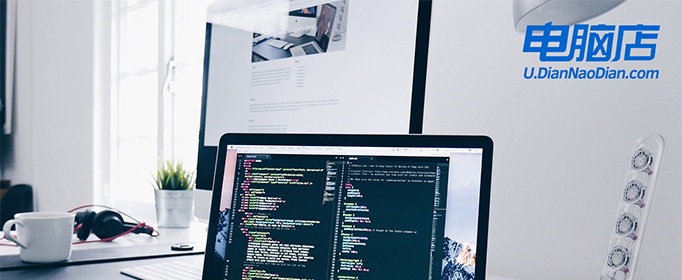
方法一: 重新连接键盘
1、将有线键盘拔下来重新插入,如果没有故障,就能听到USB的提示音。
2、如果没有声音,那么可尝试另一个USB端口,或换一个键盘进行排查。

方法二:运行键盘疑难解答
1、在win11中,有一个工具是用来排除键盘故障的,打开【设置】-【系统】,运行【Troubleshoot】。
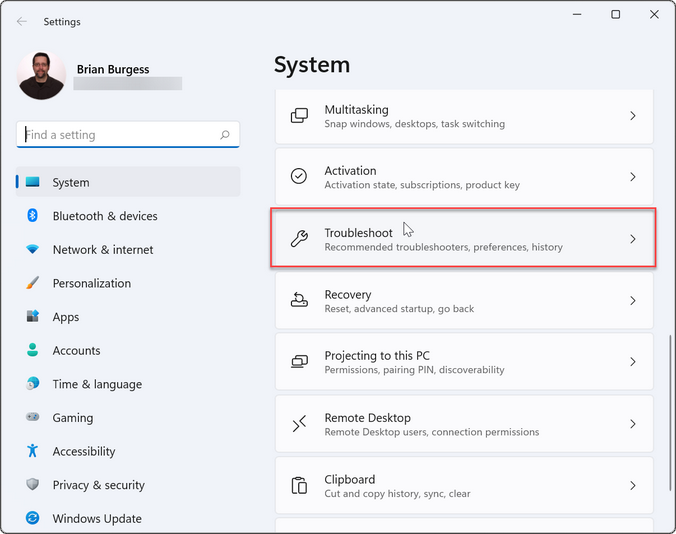
2、点击【疑难解答】-【键盘】,点击运行按钮。
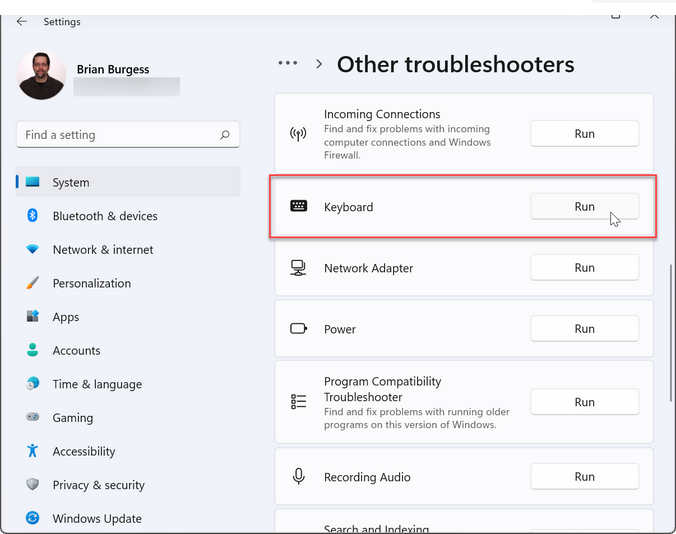
3、等待故障排除,识别并修复键盘即可。
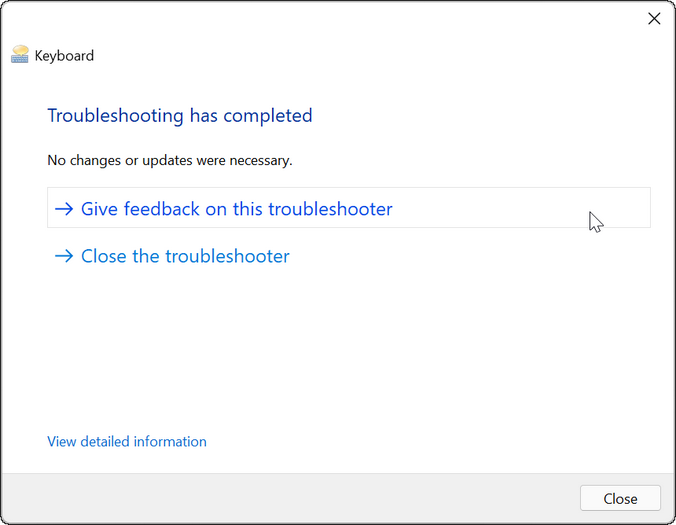
方法三:重装系统
使用辅助键盘排除是否是键盘本身的问题,如果您尝试使用不同的键盘(在同一个 USB 端口中)并且它可以工作,则问题很可能出在键盘本身上。如果键盘不工作,则是系统方面的问题。
如果是系统问题,我们可尝试重装系统,具体操作请见:电脑店u盘装系统教程。
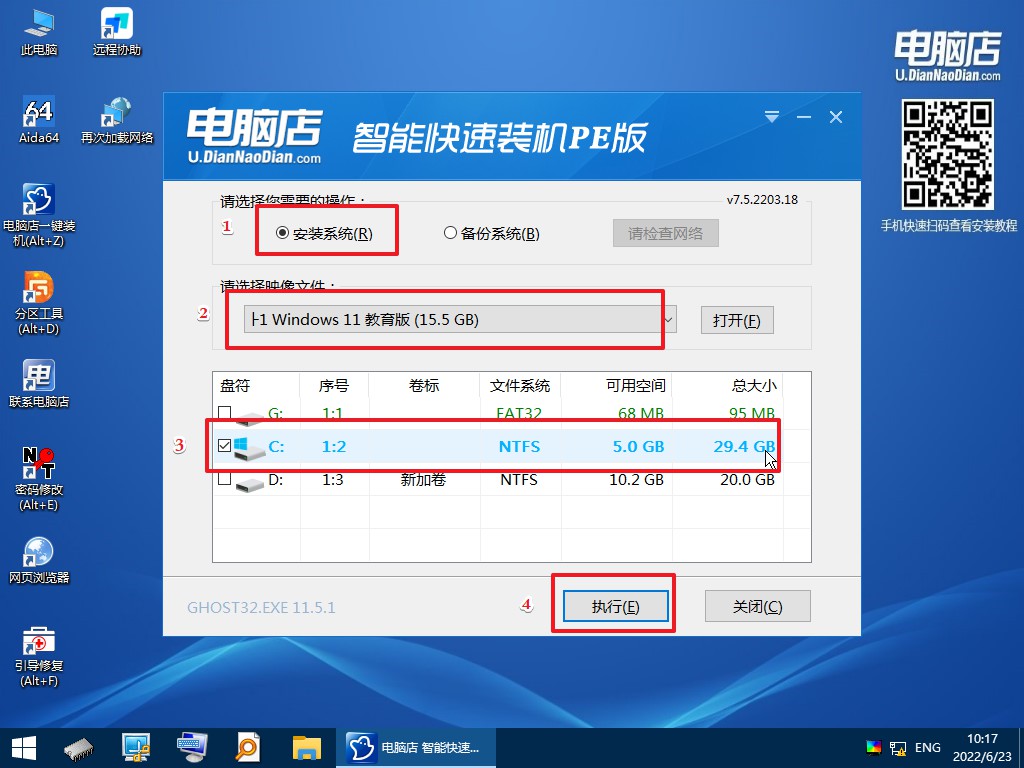
除此之外,我们还可以尝试关闭筛选键、修复蓝牙键盘、管理键盘驱动程序,又或是使用制造商软件进行故障排除,等等。如果遇到win11键盘用不了这样的状况,大家需耐心排除找出原因,这才能够更好地解决问题。以上内容是较为常用的方法,大家不妨根据步骤尝试操作。
责任编辑:u盘启动盘制作工具

